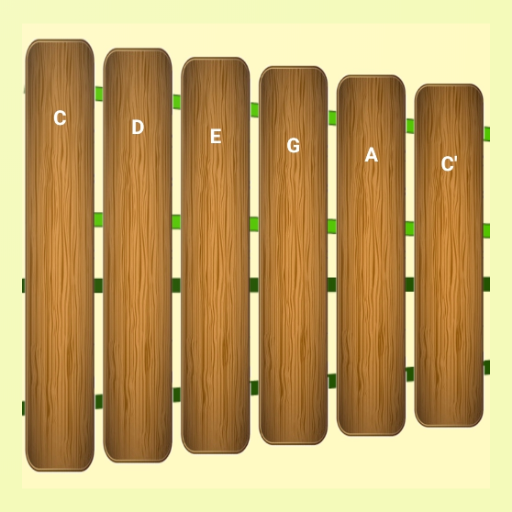Le Sony Dualsense se distingue comme le meilleur contrôleur PS5 en raison de ses fonctionnalités innovantes, de son adhérence améliorée et de sa conception ergonomique, qui élèvent votre expérience de jeu sur la PlayStation 5 . Bien que la connexion du DualShock 4 aux meilleurs PC de jeu puisse être difficile, le DualSense offre une prise en charge des PC beaucoup plus robuste, en le plaçant parmi les meilleurs contrôleurs PC . Voici un guide simple pour connecter votre dualSense à votre PC.

Éléments nécessaires pour associer le contrôleur PS5 avec PC:
- Câble USB-C prêt pour les données
- Adaptateur Bluetooth pour PC
La connexion de votre dualSense à votre PC peut sembler difficile au début, d'autant plus que le contrôleur ne vient pas avec un câble USB lorsqu'il est acheté autonome, et que tous les PC n'ont pas Bluetooth intégrés. Pour associer votre dualSense avec un PC, vous aurez besoin d'un câble USB-C qui prend en charge le transfert de données. Il peut s'agir d'un câble C-To-C si votre PC dispose d'un port USB-C ou d'un câble USB-CO-A pour les ports USB rectangulaires traditionnels.
Si votre PC manque de Bluetooth, l'ajouter est simple. Divers adaptateurs Bluetooth sont disponibles, allant de ceux qui s'intègrent dans un emplacement PCIe à ceux qui se connectent simplement à un port USB.

Notre premier choix
Émetteur Bluetooth créatif BT-W5
Comment associer le contrôleur PS5 sur PC via USB:

- Branchez votre câble USB sélectionné dans un port ouvert sur votre PC.
- Connectez l'autre extrémité du câble au port USB-C sur votre contrôleur DualSense.
- Attendez que votre PC Windows reconnaisse le contrôleur DualSense comme une manette de jeu.
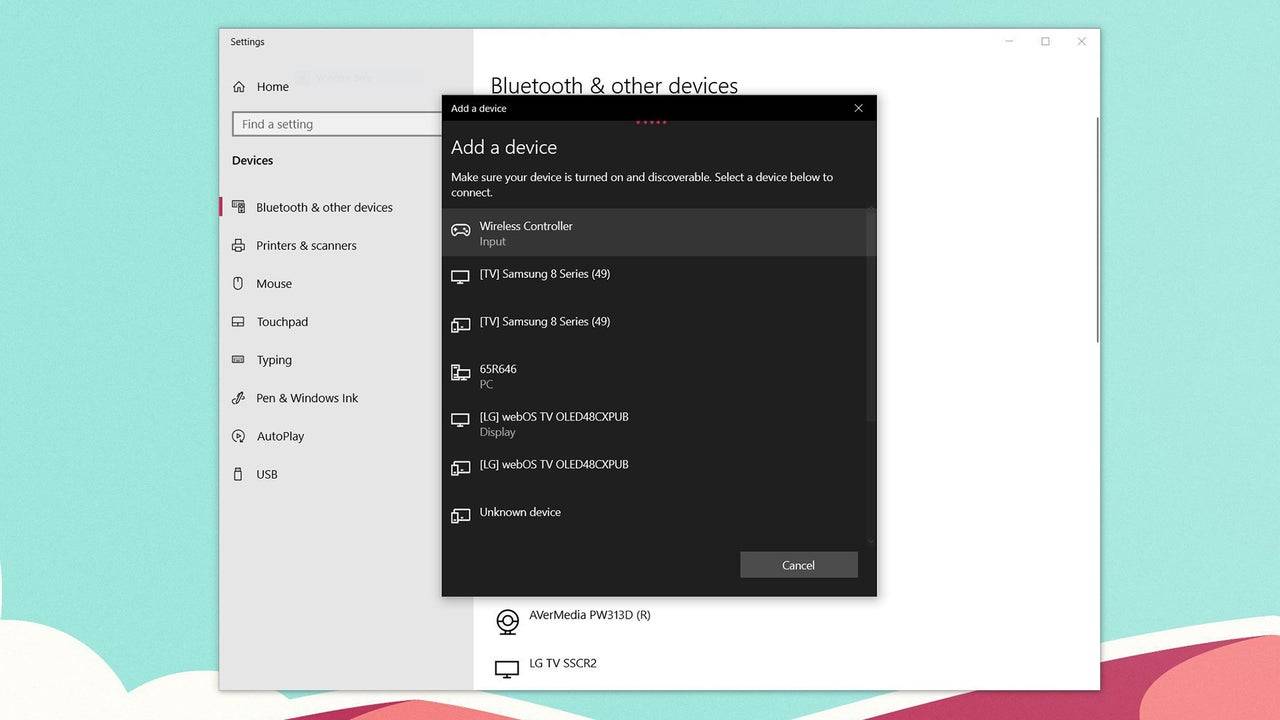
Comment associer le contrôleur DualSense PS5 sur PC sur Bluetooth:
- Accédez aux paramètres Bluetooth de votre PC en appuyant sur la touche Windows, en tapant "Bluetooth" et en sélectionnant Bluetooth et autres appareils dans le menu.
- Choisissez Ajouter Bluetooth ou un autre appareil .
- Sélectionnez Bluetooth dans la fenêtre contextuelle.
- Sur votre contrôleur DualSense (assurez-vous qu'il est déconnecté et alimenté), appuyez simultanément sur le bouton PS et créez le bouton (à côté du D-Pad) jusqu'à ce que la barre lumineuse sous le pavé tactile commence à clignoter.
- Sur votre PC, sélectionnez votre contrôleur DualSense dans la liste des appareils Bluetooth disponibles.
 Maison
Maison  Navigation
Navigation






 Derniers articles
Derniers articles








 Derniers jeux
Derniers jeux